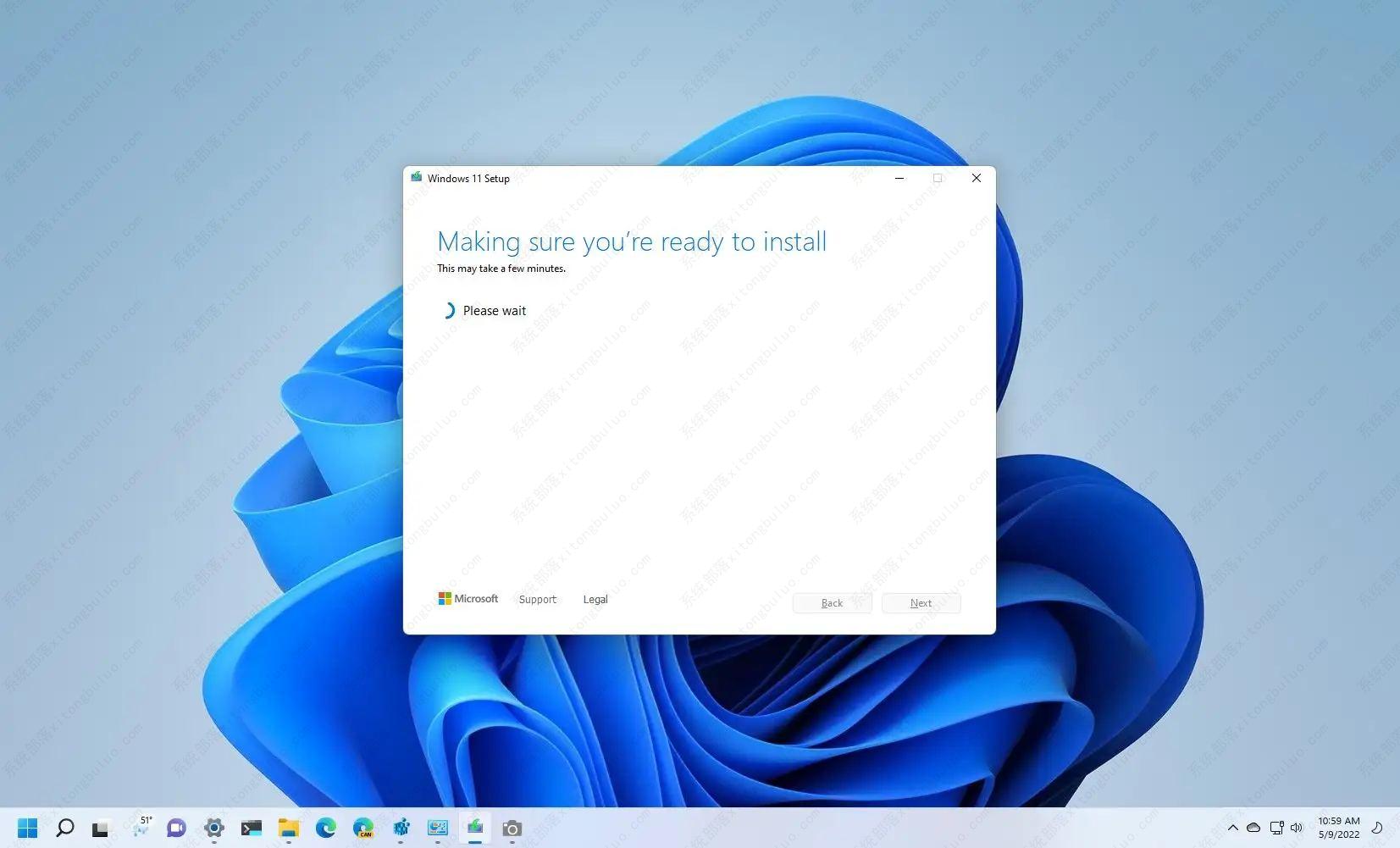Windows11升级与全新安装的区别详细解析!
在Windows 11上,您至少有两种安装方法,包括“就地升级”或“全新安装”。 如果您需要知道选择哪一个,那么您不是唯一的选择。在本文中,我们将研究两者之间的差异以帮助您做出决定。
Windows 11 升级
“升级”或“就地升级”是安装新版本操作系统最流行的方法,在本例中为 Windows 11。该过程将创建当前安装的副本,将安装程序替换为更新版本迁移设置、应用程序和文件时的版本。
优点
通常,如果当前安装工作正常,您可以使用就地升级移动到较新版本的 Windows,同时节省时间,因为您不需要重新安装您的应用程序或重新应用您的首选设置。(这是最快的升级方法。)
如果升级过程中出现问题,安装程序可以自动回滚到之前的安装,这样您就可以解决问题并继续使用设备。
另外,如果您不喜欢新系统或遇到安装后无法解决的问题,您有十天的时间回滚到以前的版本。(但是,此选项不会在升级后保留任何系统更改或安装的应用程序。)
缺点
但是,由于自定义配置、错误的驱动程序以及与当前安装的特定应用程序(例如旧的或设计不当的程序)的兼容性问题,升级可能会导致问题。
您还必须考虑到,在此过程中,安装程序会尝试将所有内容从旧安装带到新安装,这意味着升级可能会出现一些问题。例如,安装程序可能会转移您不再需要的不必要的注册表项、文件和程序。升级过程还会将病毒和其他类型的恶意软件带入新安装的 Windows 11。
此外,在升级之后,通常总有一些东西需要您手动修复或重新配置。
升级选项
Microsoft 提供了两种升级系统的方法。您可以通过Windows 更新设置就地升级到新版本。或者,您也可以使用类似于“Windows 更新”的安装助手工具。但是,该程序旨在在“Windows 更新”设置不起作用时升级系统。
这些方法仅适用于从 Windows 10 升级到 11或从旧版本的 Windows 11 升级到新版本,例如从版本 21H2 升级到 22H2。
Windows 11 全新安装
对于新设置、升级或重新安装,始终建议“全新安装 Windows 11”。此方法花费的时间最多,并且不会保留您的文件、设置和应用程序,但这是更有可能成功完成安装的方法。
优点
执行全新安装时,您可以擦除并格式化硬盘以应用全新安装的 Windows 11。
由于该过程会删除驱动器上的所有内容,因此您不会遇到会导致安装失败的应用程序兼容性问题或驱动程序问题。
安装后,您必须完成开箱即用体验 (OOBE) 才能选择您的首选项并创建一个帐户。
全新安装还意味着安装程序不会尝试从以前的版本中获取任何东西,修复性能和电池问题、系统和兼容性问题等等。此外,此过程将帮助您删除计算机上几乎所有的恶意软件。
选择全新安装版本和升级的另一个原因是全新安装不包含任何过时软件,仅包含来自 Windows 11 原始映像的收件箱应用程序。
缺点
如果遇到问题,您必须拥有完整的系统备份才能恢复以前的版本,因为没有回滚选项。您需要手动从文件备份中恢复文件。此外,您将需要重新安装和重新配置所有应用程序,这可能需要很长时间。
安装后,您可能需要检查并安装Windows 11 无法自动检测到的缺失驱动程序。但是,在品牌设备上,这是一个简单的过程,使用“Windows 更新”设置或大多数制造商提供的驱动程序助手应用程序。
全新安装选项
Microsoft 提供了不同的方法来执行 Windows 11 的全新安装,但创建可用于启动计算机的可启动 USB 媒体是最佳选择。
如果要执行全新安装,可以使用 Microsoft Media Creation Tool 或称为 Rufus 的第三方工具创建 Windows 11 可启动 USB 媒体。您可以按照这些说明从 USB和所有其他可用方法完成Windows 11 全新安装。
Windows 11 还包括“重置此 PC”选项,其中包含擦除驱动器以开始全新设置的选项。但是,此过程不会将系统升级到更新版本。相反,它是一项重新安装相同版本的操作系统以修复问题的功能。此外,与升级过程类似,此方法可能会导致问题。
最后,干净安装问题将适用于将任何兼容系统升级到 Windows 11,无论之前的操作系统版本如何,包括 Windows 11、10、8.1、7、Vista、XP、Linux 等,因为之前的设置是在新安装之前删除。
你应该选择的安装方式
Windows 11 全新安装过程始终是您应该尝试选择的方法。它花费的时间最多,但它让您放心,您将使用没有问题或过时软件且没有恶意软件的设置。
如果您没有时间并且一切正常或不是技术用户,您可以选择就地升级过程,因为它是最简单和最快的升级方法(如果一切按计划进行)。
相关文章
- Win11 23H2更新错误0x8000ffff的有效解决方法
- Win11 23H2安装KB5031455更新失败0x800f0984
- Win11 23H2安装失败显示错误代码0x80073701【图解】
- Win11任务栏图标消失了怎么办
- Win11照片查看器无法显示怎么办
- 更新Win11 23H2后玩游戏卡顿的两个解决方法
- Win11安装u盘驱动成功但是不能识别怎么办
- Win11怎么禁止自动安装软件
- Win11 23H2和22H2哪个更稳定?选哪个版本好?
- Win11 23H2和22H2哪个好?Win11 23H2和22H2区别
- Win11 23H2更新失败错误代码0x8007000D的解决方法
- Win11 23H2怎么样?Win11 23H2有必要更新吗?
- Win11 23H2好用吗?Win11 23H2值得更新吗?
- Win11更新补丁KB5031455安装失败的解决方法
- Win11 23H2如何卸载更新补丁-Win11强制卸载补丁KB5031455的方法
- Win11笔记本电脑屏幕突然变暗的解决方法
热门教程
win11关闭windows defender安全中心的四种方法
2Win11如何关闭Defender?Windows11彻底关闭Defender的3种方法
3win10不显示视频缩略图的两种解决方法
4win10关闭许可证即将过期窗口的方法
5win11怎么切换桌面?win11切换桌面的四种方法
6win11任务栏怎么显示网速?win11任务栏显示实时网速的方法
7win11忘记pin无法开机的三种最简单办法
8安装NET3.5提示0x800f0950失败解决方法
9Win11移动热点不能用怎么办?移动热点不工作怎么办?
10Win11如何打开预览窗格?Win11显示预览窗格的方法
装机必备 更多+
重装教程
大家都在看